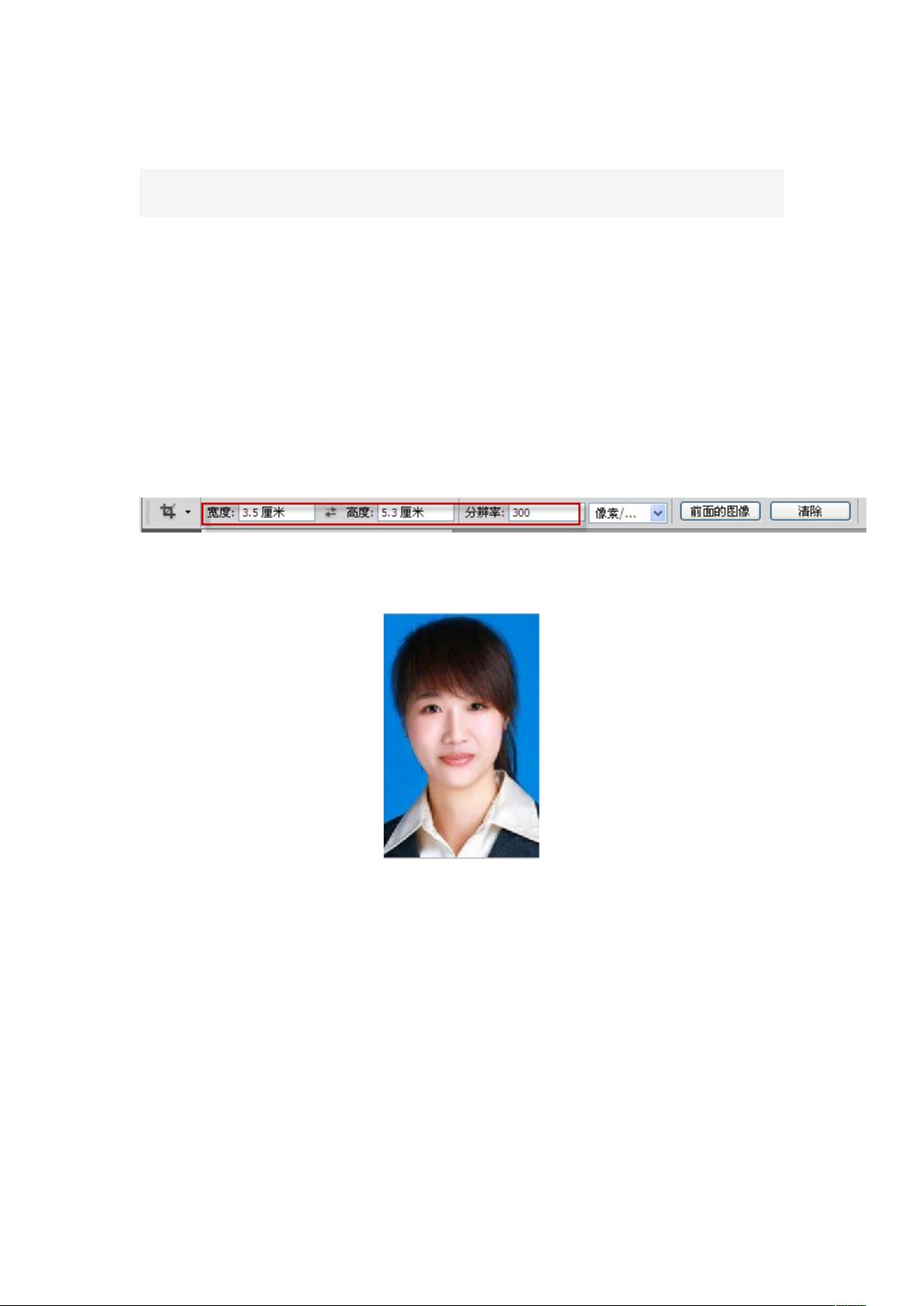PS教程:一步步打造专业二寸照片拼版法
需积分: 3 201 浏览量
更新于2024-09-10
收藏 146KB DOC 举报
本文主要介绍了如何使用Adobe Photoshop(简称PS)软件制作二寸照片,这是一种常见的图像处理需求,尤其是在打印冲印服务中。以下是详细的步骤:
1. **图片导入与尺寸调整**:
首先,打开Photoshop并导入需要编辑的人像图片,由于原始尺寸不符合二寸照片的标准(宽度3.5厘米,高度5.3厘米),使用裁剪工具调整图片大小。设置裁剪工具的尺寸为3.5厘米宽和5.3厘米高,分辨率设为300像素,以保证打印质量。
2. **裁剪图像**:
使用裁剪工具在图片上选取需要显示的区域,确保只保留人物主体部分,完成后可通过“图像-图像大小”检查裁剪是否准确。
3. **创建拼版模板**:
使用“画布大小”功能,增加3像素的白边以便于后续的批量裁剪。调整后的画布尺寸应适应多张二寸照片的排列,例如419像素×632像素,背景填充为白色。
4. **定义图案**:
在编辑菜单中选择“定义图案”,命名为“二寸”,这一步是为后续批量应用二寸照片模板做准备。
5. **批量制作**:
新建一个文件,设定为5寸相纸的尺寸,用于放置多个二寸照片,比如8.9厘米宽×12.7厘米高,分辨率保持300,颜色模式为RGB。
6. **填充图案**:
使用“编辑-填充”功能,选择之前定义的二寸图案,将其均匀地填充到新文件中。
7. **修剪多余部分**:
再次使用裁剪工具,清除默认设置,直接在画布中自由裁剪,移除空白和不需要的区域。
8. **保存图像格式**:
为了保留图像的色彩细节,推荐保存为TIFF格式,以便于打印时不会丢失精度。
通过以上步骤,你可以轻松地利用Photoshop制作符合标准的二寸照片,并且能高效地批量处理,节省时间和成本。这个教程适合那些需要在Photoshop中进行图像编辑的用户,无论是个人冲印还是商业用途,都是非常实用的技术。
2012-12-19 上传
170 浏览量
2021-10-12 上传
253 浏览量
116 浏览量
2023-08-31 上传
458 浏览量
535 浏览量
一夜绿洲
- 粉丝: 2
最新资源
- ckplayer5.9:具有广告功能的互联网视频播放器
- TCS Django示例应用:基础待办事项功能演示
- Idea插件GsonFormat:轻松实现JSON转实体类
- CLISP 2.49 for Windows - 多语言开发环境与调试工具
- SkyCallSetup v2.1.0.32:Skype极品网关驱动,多方通话与清晰音质
- Ansible-tahrir.zip:自动化引擎助力开放式徽章发布
- 婚纱摄影系列YFCMS伪静态功能正式上线
- Brayan Solorzano的CSS技术博客
- G2刷机工具与驱动下载指南
- Java实现QQ屏幕截图工具的设计开发
- 摩托罗拉FR68/FR6000条码SDK包使用指南
- am-grid: 使用Flexbox构建的实验性网格系统
- Reddit平台的HTML技术实现解析
- 一键获取并复制IE浏览器中所有网页链接
- 谭版C语言课本习题深度解析
- ROS节点事件传递机制:C++与Python节点的协同工作